Jak przekonwertować iTunes na MP3 w 3 prostych krokach
Konwertuj iTunes na mp3 byłoby nużące przenoszenie biblioteki iTunes na inne urządzenia, jeśli masz ogromną bibliotekę muzyczną na swoim komputerze. Aby odtwarzać te utwory, określone urządzenie musi mieć zainstalowaną aplikację Apple Music. Konwersja utworów z biblioteki iTunes do formatu MP3, obsługiwanego przez większość odtwarzaczy i urządzeń audio, to najlepszy sposób na ułatwienie odtwarzania ich na innych odtwarzaczach lub urządzeniach.
Treść artykułu Część 1. Konwertuj utwory iTunes do biblioteki muzycznejCzęść 2. Konwertuj utwory iTunes z plików w folderze lub na dyskuCzęść 3. Konwertuj całą bibliotekę iTunes na MP3 Część 4. streszczenie
Część 1. Konwertuj utwory iTunes do biblioteki muzycznej
iTunes to usługa strumieniowego przesyłania muzyki uruchomiona w 2015 roku przez Apple Inc. Ma największą na świecie całą kolekcję muzyczną, obejmującą ponad 60 milionów utworów. Za jednorazową opłatą w wysokości 99 USD miesięcznie możesz teraz mieć pełny dostęp do wszystkich albumów i singli oraz odtwarzać je bezpośrednio z urządzeń podłączonych do Apple Music. Oto przewodnik po konwersji iTunes na MP3 w bibliotece muzycznej.
System operacyjny Mac:
Krok 1: Premiera Apple Music.
Krok 2: Wybierz „Muzyka > Preferencje” z paska narzędzi.
Krok 3: Przejdź do Plików, a następnie Importuj ustawienia.
Krok 4: Wybierz format kodowania, na który chcesz przekonwertować utwór z menu obok Importuj używając.
Krok 5: Dotknij „OK”.
Krok 6: Wybierz muzykę, którą chcesz przekonwertować z biblioteki.
Krok 7: Wybierz Plik > Konwertuj, a następnie rozpocznij tworzenie wersji [format] z menu rozwijanego.
W Twojej bibliotece obok oryginałów pojawią się nowe pliki utworów.
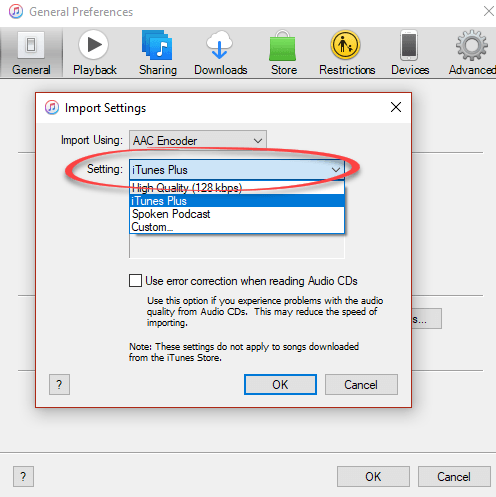
W Twoim komputerze
Krok 1: Uruchom iTunes w Twoim komputerze.
Krok 2: Wybierz „Edytuj > Preferencje” z paska menu.
Krok 3: Wybierz „Importuj ustawienia” z zakładki Ogólne.
Krok 4: Wybierz format kodowania, na który chcesz przekonwertować utwór z menu obok opcji Importuj za pomocą.
Krok 5: Kliknij przycisk „OK”.
Krok 6: Wybierz utwory z biblioteki, które chcesz przekonwertować.
Krok 7: Wybierz Plik > Konwertuj, a następnie zacznij tworzyć wersję [format] z menu rozwijanego.
Nowe pliki utworów pojawiają się obok oryginałów w Twojej bibliotece.
Część 2. Konwertuj utwory iTunes z plików w folderze lub na dysku
Utwory można importować do iTunes dla Windows i jednocześnie konwertować. Spowoduje to konwersję pliku i zapisanie go w bibliotece muzycznej w aplikacji Apple Music lub iTunes dla systemu Windows w oparciu o czyjeś gusta.
Postępuj zgodnie z poniższymi instrukcjami, aby przekonwertować iTunes na MP3 w folderze lub nawet na dysku. Chroniony format AAC uniemożliwia konwersję starszych zakupionych utworów.
SYSTEM OPERACYJNY MAC:
Krok 1: Uruchom aplikację Apple Music.
Krok 2: Wybierz „Muzyka > Preferencje” z paska menu.
Krok 3: Wybierz "Importuj ustawienia" z zakładki Pliki.
Krok 4: Wybierz żądany szablon kodowania z jego menu obok „Importuj za pomocą”.
Krok 5: Kliknij OK".
Krok 6: Wybierz „Plik > Konwertuj > Konwertuj” na [preferencje importu], przytrzymując klawisz Opcja na klawiaturze.
Krok 7: Wybierz plik lub dysk, który zawiera utwory, które chcesz przekonwertować.
W Twojej bibliotece pojawiły się zarówno oryginalne, jak i przekonwertowane wersje muzyki.
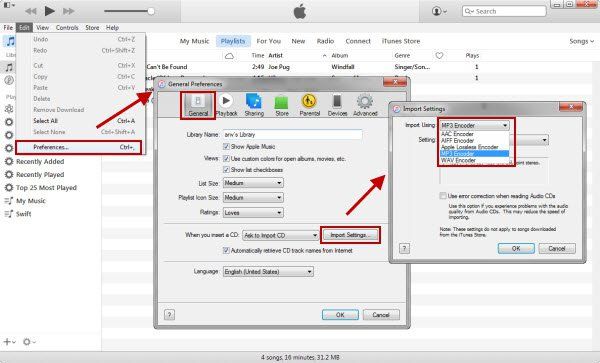
W Twoim komputerze
Krok 1: W systemie Windows dotknij iTunes.
Krok 2: Wybierz „Edytuj > Preferencje” z paska narzędzi.
Krok 3: Wybierz "Importuj ustawienia" z paska menu.
Krok 4: Wybierz żądany szablon kodowania z jego menu obok „Importuj za pomocą”.
Krok 5: Wybierz „OK”.
Krok 6: Przytrzymaj klawisz Shift na klawiaturze i przejdź do „Plik> Konwertuj> Konwertuj na [preferencje importu]”.
Krok 7: Wybierz plik lub dysk, który zawiera utwory, które chcesz przekonwertować.
W Twojej bibliotece pojawiły się zarówno oryginalne, jak i przekonwertowane wersje muzyki.
Część 3. Konwertuj całą bibliotekę iTunes na MP3
TunesFun Apple Music Converter jest zalecany do konwersji iTunes do formatu MP3, w tym z DRM. TunesFun to wieloplatformowy konwerter muzyki Apple i iTunes, który może usuń DRM przez nagrywanie dźwięku. Działa dobrze z iTunes i może być używany w połączeniu z nim. Eliminuje to jakąkolwiek możliwość, że zakłóca lub dostosowuje dowolny proces DRM. W rezultacie jest to całkowicie legalne.
TunesFun Apple Music Converter jest dostępny do pobrania jako bezpłatna wersja próbna. Zalecamy zakup kodu aktywacyjnego, aby w pełni wykorzystać jego możliwości. Na miesiąc, rok lub całe życie. Po podjęciu decyzji o zakupie otrzymasz aktualne aktualizacje oprogramowania, a także niezawodne całodobowe wsparcie techniczne.
Poniżej znajdują się wytyczne dotyczące konwersji iTunes na MP3:
Krok 1: TunesFun Apple Music Converter można pobrać tutaj. Poniżej znajdują się łącza dla komputerów PC i Mac:
Wypróbuj za darmo Wypróbuj za darmo
Krok 2: Przejść do TunesFun, a następnie Biblioteka. Po lewej stronie możesz wybrać kategorię, taką jak Utwory, Album, Podcasty i Lista odtwarzania
Krok 3: Weryfikując powyższe pola wyboru, możesz indywidualnie wybierać utwory lub całą listę.

Krok 4: Możesz zmodyfikować ustawienia danych wyjściowych poniżej, jeśli chcesz. Domyślnie jest w formacie MP3. Możesz także zmienić foldery wyjściowe.

Krok 5: Po dokonaniu wyboru wybierz „Konwertuj”, aby rozpocząć proces konwersji. Ważne jest, aby nie kończyć aplikacji Appl Music, gdy jest uruchomiona, ponieważ została zaprojektowana do współpracy z nią

Krok 6: Po prostu przejdź do zakładki Gotowe, gdy skończysz. Aby dostać się do katalogu wyjściowego, wybierz "Przejdź do pliku wyjściowego".
Część 4. streszczenie
Odkąd przekonwertujesz iTunes na MP3, możesz teraz importować przekonwertowane pliki Mp3 z powrotem do biblioteki Apple Music lub kopiować je na urządzenia inne niż iOS lub laptopy bez konieczności posiadania pozwolenia na konto Apple. Najlepszą cechą jest to, że po wypróbowaniu tego wielofunkcyjnego konwertera Apple Music możesz nawet przechowywać Apple Music za darmo przez czas nieokreślony, nawet jeśli Twoja subskrypcja Apple Music zostanie anulowana.
Wypróbuj za darmo Wypróbuj za darmo
Podsumowując, omówiliśmy dwie metody konwersji biblioteki iTunes na MP3. Pierwszym wyborem jest wysłanie go do iTunes, co jest najczęstszą metodą. Niestety, zabezpieczonych plików audio firmy Apple nie można przekonwertować. The TunesFun Apple Music Converter to druga opcja. Ta metoda jest bardziej wszechstronna, ponieważ umożliwia konwersję plików bezpośrednio do różnych formatów muzycznych i rozpoczęcie od usunięcia DRM poprzez ponowne nagranie muzyki.
Nawet jeśli przestaniesz subskrybować Apple Music, nadal będziesz w stanie odtwarzanie muzyki, którą pobrałeś TunesFun. Kolejną zaletą korzystania z TuneFun do konwersji plików jest to, że możesz odtwarzać swoje urządzenia online w dowolnym odtwarzaczu multimedialnym.
Zostaw komentarz